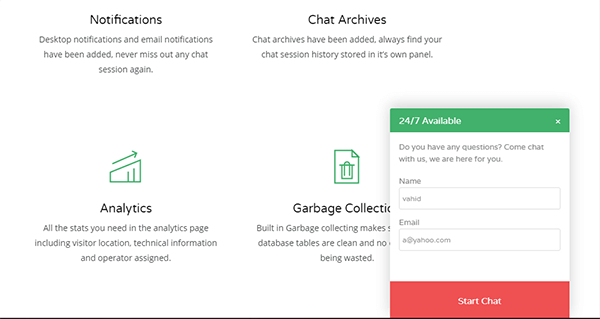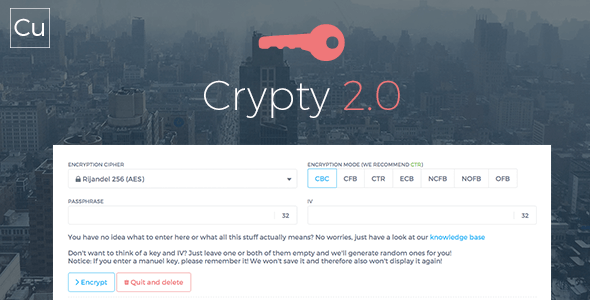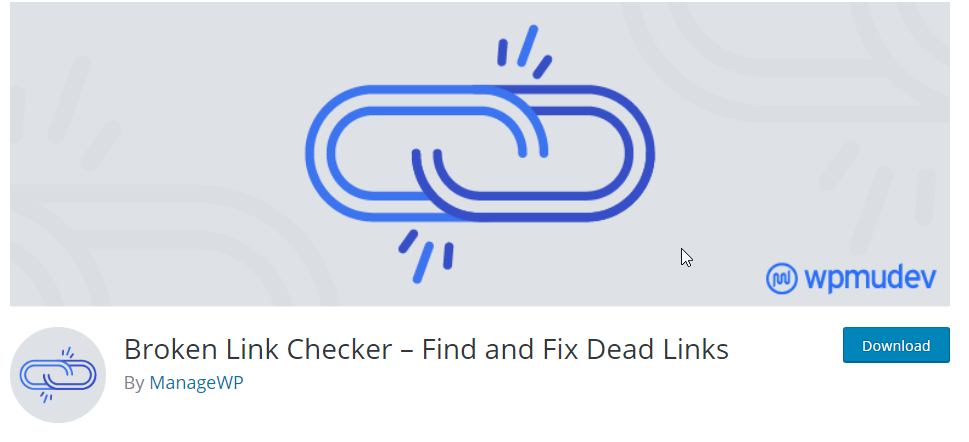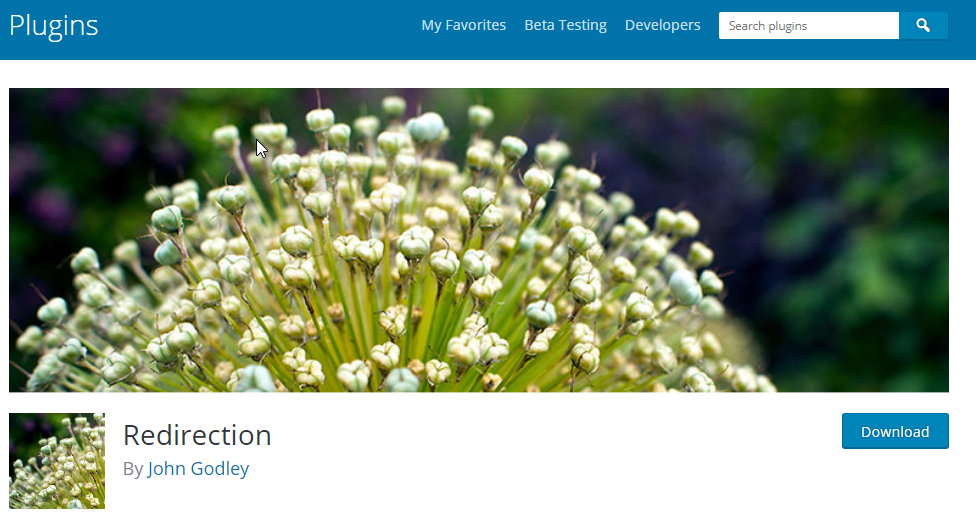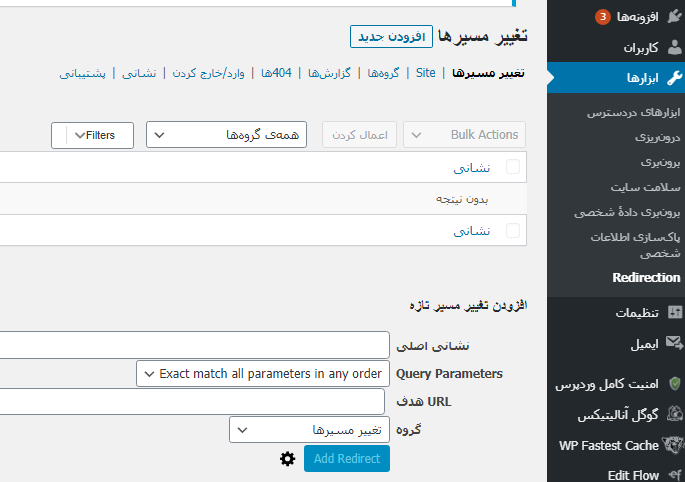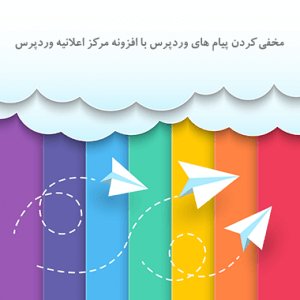- تاریخ : 7th فوریه 2020
- موضوع : دانلود رایگان اسکریپت , دانلود قالب
- بازدید : 212 نمایش
بالا بردن امنیت وردپرس
[ad_1]
ساخت یک وبسایت با سیستم مدیریت محتوای وردپرس جدای از تمام مزیتهایی که دارد، خطرات خاص خود را نیز داراست . وبسایتهای ساخته شده با وردپرس نیز میتوانند در مقابل حملات آنلاین و رخنهها قابل نفوذ و آسیب پذیر باشند. اما این مسئله نباید باعث شود ما وردپرس را یک سیستم ضعیف و به درد نخور ببینیم؛ زیرا هر سیستم دیگری هم که باشد باید در مقابل خطرات و حملات آن را تجهیز کرد. پس مسئله اینجاست که چطور برای بالا بردن امنیت وردپرس برنامه ریزی کنیم؟ چطور از این حملات جلوگیری کرده و احتمال رخ دادن حملات را به صفر برسانیم؟ برای پاسخ به این سوالات در ادامه برخی از استراتژیهایی که برای حفظ امنیت وردپرس کارآمد هستند را بررسی کردیم که از شما نیز میخواهیم آنها را با دقت مطالعه کنید.
بالا بردن امنیت وردپرس
وردپرس یکی از محبوبترین سیستمهای مدیریت محتوای موجود است که بیش از نیمی از وبسایتهای فعال در فضای اینترنت و خیلی از وبسایتهای معروف با این CMS ساخته شدهاند. اما با اینکه این سیستم در بروز رسانیهای متعدد خود بسیاری از مشکلات امنیتی را رفع میکند با این حال هنوز هم امنیت این وبسایتها در خطر است. خوشبختانه برای به حداقل رساندن این رخنهها راهکارهایی وجود دارد که میزان نگرانی ما را به حداقل میرساند. در ادامه به آنها اشاره میکنیم.
۱- ورود دو مرحلهای
ورود دو مرحلهای به این معناست که کاربر حتی بعد از وارد کردن پسورد در فیلد مورد نظر برای ورود باید یک مرحله دیگر هم طی کند و فقط دانستن پسورد کافی نیست. زمانی که این قابلیت را برای ورود به پنل وردپرس انتخاب میکنید یک کد از طریق ایمیل یا SMS برای کاربر ارسال خواهد شد که با وارد کردن و تایید آن میتواند به داشبورد وبسایت دسترسی داشته باشد. این راهکار شاید ساده به نظر برسد اما تاثیر بسزایی در بالا بردن امنیت وردپرس دارد.

۲- گواهینامه SSL
گواهینامه SSL که در واقع مخفف عبارت Secure Socket Layer است یک پروتکل امنیتی است. با استفاده از این پروتکل میتوانید در حین انتقال داده بین وبسایت خود و کاربران، ارتباطی ایمن برقرار کنید. این پروتکل قادر است تمامی اطلاعات در حال جابجایی را رمزگذاری کند که این امر احتمال فاش شدن اطلاعات را به صفر میرساند. برای مثال اگر وبسایت شما یک درگاه پرداخت آنلاین داشته باشد، وجود این پروتکل باعث میشود تا اطلاعات کارتهای کاربران و رمزهای آنها در امان بمانند. برای استفاده از این گواهینامه باید آن را از سرویس دهندههای معتبر تهیه کرده و بر روی وبسایت خود نصب کنید تا در حفظ امنیت وردپرس به شما کمک کند.
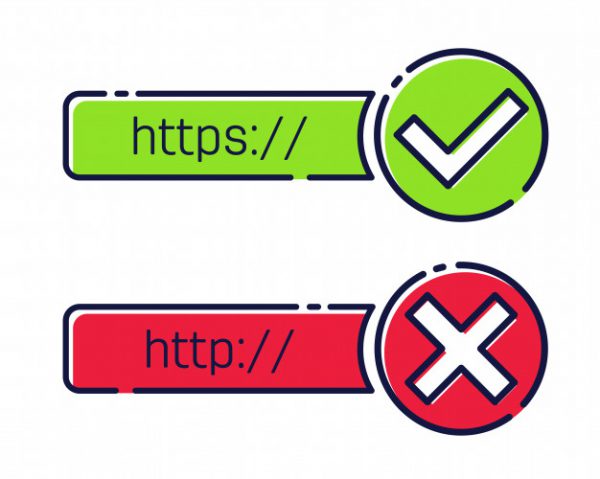
پیشنهاد وبژه
برای اینکه بتوانید گواهینامه SSL خود را راحتتر در وبسایت وردپرسی تایید کنید و ثبت نمایید میتوانید از افزونه Really Simple SSL کمک بگیرید.
۳- لینک ورودی را تغییر دهید

یکی از نقاط ضعف وردپرس که امنیت آن را در معرض خطر قرار میدهد، صفحه لاگین یا ورود آن است. بعد از ساخت وبسایت خود توسط این CMS یک صفحه ورود در اختیار شما قرار میگیرد که میتوانید به داشبورد خود دسترسی داشته باشید. متاسفانه لینک این صفحه برای تمامی وبسایتها یکی است با این تفاوت که دامین وبسایت مورد نظر متفاوت است و در انتها یک wp-admin اضافه شده و با آن به پیشخوان وردپرس منتقل میشویم. این امر باعث میشود که صفحه ورود شما قابل حدس و نفوذ باشد و افراد سودجو بتوانند به راحتی به آن دسترسی داشته باشند. به همین خاطر توصیه میکنیم لینک صفحه لاگین را برای بالا بردن امنیت وردپرس تغییر دهید.
پیشنهاد ویژه
برای حفظ امنیت در ورود به سایت حتما باید آدرس ورود به پیشخوان را تغییر دهید. برای این منظور بهتر است از افزونهای مانند Rename wp-login.php استفاده کنید.
۴- تهیه بکآپ بصورت مستمر
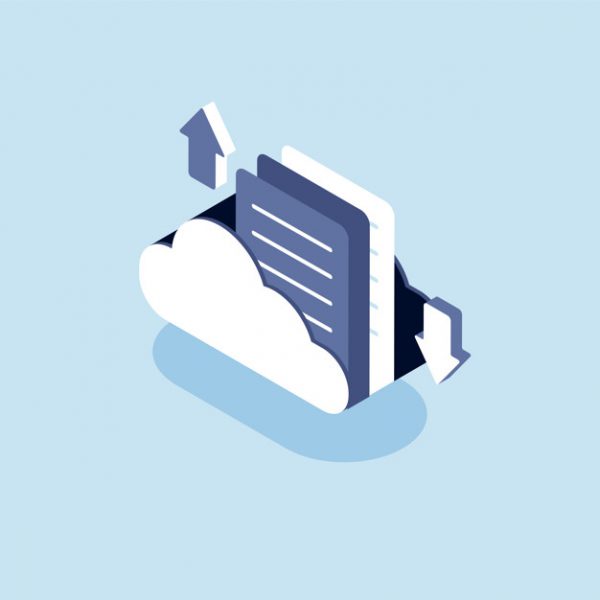
بک آپ گرفتن از اطلاعات یک راه ایمن برای حفط اطلاعات است که ما همیشه و تقریبا در اکثر مطالب به شما پیشنهاد میکنیم. چه یک وبسایت وردپرسی داشته باشید یا حتی اطلاعات موجود بر روی سیستم شخصی خود، بک آپ گرفتن منظم از اطلاعات باعث میشود احتمال از دست رفتن اطلاعات کاهش پیدا کند. فراموش نکنید که شما نمیتوانید زمان دقیق یک حمله به وبسایت خود را حدس بزنید یا برای آن برنامه ریزی کنید. همین موضوع یک دلیل محکم برای این است که از اطلاعات موجود در دیتابیس خود، تنظیمات، محتوا، قالبها و پلاگینها در بازهی زمانی مشخص بک آپ بگیرید. برای ذخیره این اطلاعات میتوانید به سراغ فضاهای ابری مثل GoogleDrive و DropBox بروید. (زیرا سیستم شخصی شما هم ممکن است مورد حمله قرار بگیرد.)
پیشنهاد ویژه
برای اینکه به یکباره غافلگیر نشوید حتما از یک افزونه بکآپ و بازگردانی استفاده نمایید. پیشنهاد ما به شما افزونه UpdraftPlus است.
۵- تعداد لاگینها را محدود کنید
یکی دیگر از استراتژیها برای حفظ امنیت وردپرس این است که تعداد لاگینهای غیرمجاز توسط یک کاربر را محدود کنید. به این معنی که یک کاربر بیش از چندبار اشتباه وارد کردن اطلاعات برای ورود، بلاک میشود. برای این کار پلاگینهای بسیاری برای وردپرس طراحی و ساخته شدهاند. این امر به حفظ امنیت وردپرس و عدم ورود هکرها به وبسایت شما جلوگیری میکند و راه سادهای برای جلوگیری از رخنه است. در واقع نام این اتفاق حملات Brute force نام دارد که باید اطلاعات خود را در این زمینه تقویت کنید.
پیشنهاد ویژه
جهت جلوگیری از حملات Brute force لازم است مطالب بیشتری را بدانید و عملیاتی را برای بهبود وضعیت آن انجام دهید. پیشنهاد میکنیم حتما مقاله مقابله با حملات brute force را مطالعه کنید.
۶- از پروتکل انتقال ایمن استفاده کنید
اینکه از چه راهی فایلها و اطلاعات را در وبسایت وردپرسی خود آپلود میکنید مسئله مهمی است. همچنین اینکه راه ایمن را انتخاب کنید مسئله مهمتری است. انتقال فایلها عموما با استفاده از پروتکل FTP که مخفف عبارت File Transfer Protocol است، مورد استفاده قرار میگیرد. اما برای اینکه این انتقال داده ایمنتر باشد بهتر است که از پروتکل SFTP استفاده کنید. S موجود در واقع به کلمه SECURE باز میگردد که منظور پروتکل ایمن برای آپلود اطلاعات است. برای استفاده از این پروتکل از سرویس هاستینگ خود درخواست کنید تا این امکان را برای شما فراهم کند.
۷- از پسوردهای ساده استفاده نکنید

معمولیترین اقدامی که برای بالا بردن امنیت وردپرس میتوانید پیش بگیرید این است که پسورد وبسایت خود را ساده انتخاب نکنید. پسورد در واقع مقدماتیترین لایه حفاظتی از تمامی فعالیتهای آنلاین محسوب میشود. البته اینکه بتوانید پسورد مناسبی انتخاب کنید کار آسانی نیست. احتمال اینکه پسوردهایی با ساختار ساده، زودتر فاش شوند بسیار بالاست. انتخاب پسوردهای پیچیده، امکان رمزگشایی آن را توسط هکرها کاهش میدهد.
پیشنهاد ویژه
شاید فکر کنید انتخاب پسورد قوی کار سادهایست اما اینچنین نیست. به همین دلیل پیشنهاد میکنیم اگر میخواهید پسورد قوی و غیرقابل نفوذی را انتخاب کنید، حتما مقاله “انتخاب پسورد ایمن برای وردپرس را چگونه انجام دهیم؟” را بخوانید.
۸- مانیتورینگ
اینکه پسورد قوی انتخاب کنید، از پروتکلهای ایمن استفاده کنید و … این تمام ماجرا نیست. شما باید نظارت کامل و همیشگی بر وبسایت خود داشته باشید. همچنین باید انتقالها و بارگذاریهایی که در وبسایت انجام میشوند را ردیابی کنید. این قضیه کمک میکند تا فعالیتهای مشکوک و دسترسیهای غیر قانونی را تشخیص دهید و برای بلاک کردن آنها اقدام کنید. برای این نظارت و ردیابی خوشبختانه پلاگینهایی موجود است که کار را سادهتر میکند. این افزونهها میتوانند تمامی فعالیتها را به صورت گزارش به شما تحویل دهند و در صورت مشاهده یک فعالیت مشکوک از طریق ایمیل به شما اخطار دهند.
پیشنهاد ویژه
اگر بخواهیم یک افزونه قدرتمند برای محافظت از سایت به شما معرفی کنیم، پیشنهاد ما iTheme Security است. این افزونه قابلیت حفاظت و مانیتورینگ سایت را برعهده میگیرد و به شما در بخشهای مختلف امنیتی کمک میکند.
حفظ امنیت وردپرس
مسئله امنیت را همیشه جدی بگیرید و هرگز از آن غافل نشوید زیرا تمام زحمات شما ممکن است یه شبه به باد رود و این بسیار ناراحت کننده بوده و شما را دچار ضرر و زیان میکند. برای بالا بردن امنیت وردپرس راهکارهای اصولی متعددی وجود دارد که ما در این مقاله ۸ مورد را برایتان مطرح کردیم. در واقع این ۸ مورد جزء موثرترین و مهمترین گزینههاییست که اگر رعایت شوند، با هیچ گونه مشکلی مواجه نخواهید شد.
نوشته بالا بردن امنیت وردپرس اولین بار در بیست اسکریپت. پدیدار شد.
[ad_2]
لینک منبع مطلب